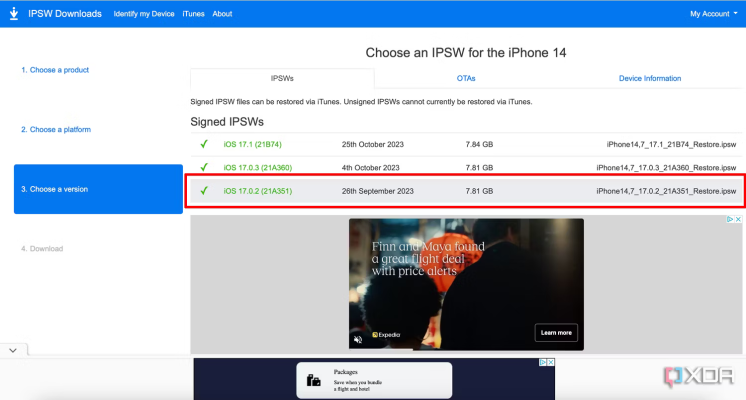Bạn đã cập nhật iPhone của mình lên iOS mới nhất nhưng vì lý do gì đó mà bạn không muốn tiếp tục sử dụng bản cập nhật này? Có thể bạn nhận ra rằng phiên bản của mình không thể tận dụng tất cả các tính năng mới nhất hoặc có thể đó là phiên bản cũ và bạn chỉ muốn nó có trải nghiệm đơn giản nhất. Cho dù lý do có là gì và bất kể thiết bị nào, dù là iPhone cũ hay iPhone mới như iPhone 15 Pro Max, bạn thực sự có thể quay lại và quay lại phiên bản iOS trước đó nếu bạn thực sự cần hoặc muốn làm như vậy.
Cách đảo ngược bản cập nhật iOS trên iPhone của bạn
Trước khi thực hiện các bước, bạn nên đồng bộ hóa danh bạ, ảnh, ghi chú, tin nhắn và dữ liệu quan trọng khác với iCloud hoặc dịch vụ đám mây khác trước khi quay trở lại phiên bản iOS cũ. Bạn sẽ không thể khôi phục toàn bộ bản sao lưu thiết bị được thực hiện thông qua iCloud hoặc Finder/iTunes trên phiên bản iOS mới hơn sau khi hạ phiên bản iOS iPhone của mình xuống hệ điều hành cũ hơn.
1.Mở trình duyệt của bạn và truy cập IPSW.me.
2.Tìm mẫu iPhone bạn có trong danh sách và chọn nó.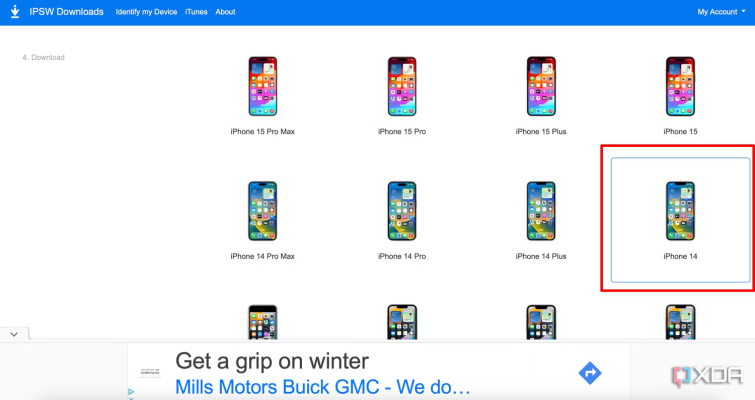
3.Chọn phiên bản iOS mà bạn muốn hạ cấp.
Lưu ý: Bạn không thể hạ cấp xuống phiên bản iOS mà Apple không còn hỗ trợ nữa. Apple thường ngừng hỗ trợ các phiên bản iOS cũ hơn vài ngày hoặc vài tuần sau khi phát hành phiên bản mới. Vì vậy, bạn sẽ phải hành động nhanh chóng và hạ cấp xuống trước khi Apple chặn phiên bản. Nếu nó có dấu kiểm màu xanh lá cây thì nó vẫn được hỗ trợ. Nếu nó có dấu X màu đỏ thì bạn sẽ không cài đặt được.
4. Cuộn xuống và chọn Download.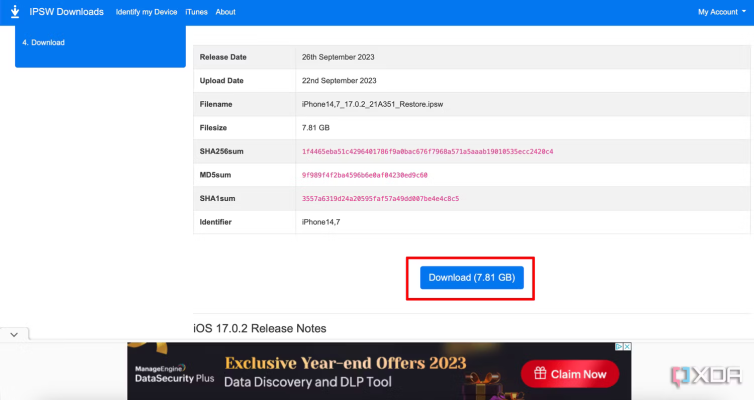
5.Khi cửa sổ bật lên xuất hiện xác nhận, hãy chọn Allow.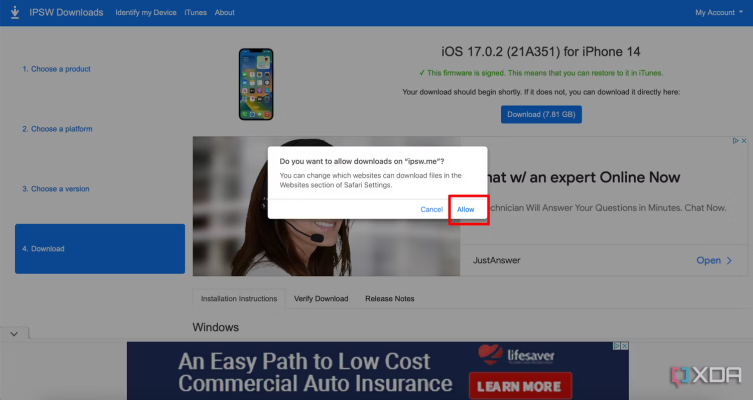
6.Đợi quá trình tải xuống hoàn tất, quá trình này có thể mất vài phút tùy thuộc vào kích thước và tốc độ kết nối Internet của bạn.
7.Đưa iPhone của bạn vào Recovery mode.
- Với iPhone 8 hoặc iPhone SE (2nd Gen) trở lên, nhấn và thả nút tăng âm lượng, nhấn và thả nút giảm âm lượng, sau đó nhấn và giữ nút bên cạnh cho đến khi màn hình chế độ recovery xuất hiện.
- Với iPhone 7, nhấn và giữ nút giảm âm lượng và nút nguồn cùng nhau để có được màn hình.
- Với iPhone 6s trở về trước, nhấn và giữ đồng thời nút Home và nút nguồn.
8.Kết nối iPhone của bạn với máy Mac hoặc PC Windows bằng cáp thích hợp (Lightning, USB-C và/hoặc USB-A).
9.Đợi iPhone được nhận dạng (bạn có thể phải cho phép kết nối và nhấn Tin cậy – Trust).
10.Giữ phím Option key trên máy Mac hoặc phím Shift trên PC và nhấp vào Restore.
11.Chọn tệp IPSW bạn vừa tải xuống.
12.Chọn Open.
13.Chọn Agree để chấp nhận Điều khoản và Điều kiện của Apple.
14.Quá trình này sẽ mất khoảng 15 phút.
Một số lý do khiến bạn muốn hủy bản cập nhật iOS là gì?
Như đã lưu ý, có một số lý do khiến bạn có thể muốn quay lại phiên bản iOS trước đó trên bất kỳ chiếc iPhone tốt nhất nào.
Ví dụ: đã có nhiều bản cập nhật khác nhau cho iOS 17, nhưng bạn có thể nhận thấy rằng một tính năng bạn thường sử dụng bị lỗi trong bản cập nhật mới nhất và muốn hạ cấp. Tất nhiên, hầu hết các nút thắt đều được giải quyết theo thời gian thông qua các bản cập nhật hệ điều hành và Apple thường nhanh chóng sửa chúng, nhưng nếu bạn không muốn chờ đợi và chỉ muốn quay lại những gì bạn quen thuộc thì điều đó là có thể.
Những điều quan trọng cần biết trước khi quay lại iOS cũ hơn
Tuy nhiên, có một số điều cần lưu ý nếu bạn quyết định hạ cấp xuống hệ điều hành iOS cũ hinw. Đầu tiên, như đã lưu ý ở trên, vì nó có thể gây mất dữ liệu, hãy đảm bảo sao lưu dữ liệu quan trọng qua iCloud hoặc phương pháp khác. Cuối cùng, bạn nên tắt Tìm iPhone trong khi thực hiện chuyển đổi lại. Bạn luôn có thể bật lại (và bạn nên làm như vậy) sau khi quá trình chuyển đổi hoàn tất.
Kết luận
Trong bài blog này, chúng ta đã khám phá cách để quay về phiên bản iOS cũ hơn trên các thiết bị Apple. Việc này có thể hữu ích cho những người dùng muốn tránh các sự cố hoặc muốn sử dụng các tính năng cũ hơn mà phiên bản mới không hỗ trợ. Tuy nhiên, cần lưu ý rằng quá trình quay trở lại phiên bản iOS cũ hơn không phải lúc nào cũng đơn giản.
Chúng ta đã tìm hiểu cách sao lưu dữ liệu quan trọng, tải xuống phiên bản iOS cũ, và sử dụng iTunes hoặc Finder để thực hiện việc này. Cũng quan trọng là hiểu rõ rằng quay trở lại phiên bản cũ có thể dẫn đến mất tính năng bảo mật hoặc sự không ổn định của hệ thống, vì vậy cần phải cân nhắc kỹ lưỡng trước khi quyết định.
Việc quay trở lại phiên bản iOS cũ có thể là một giải pháp cho một số người dùng, nhưng cần thực hiện nó một cách thận trọng và chắc chắn rằng đó là quyết định đúng đắn dựa trên cá nhân hóa và nhu cầu cụ thể. Mình hy vọng rằng bài viết này đã giúp bạn hiểu rõ hơn về quá trình này và giúp bạn thực hiện nó một cách an toàn và hiệu quả.
QM Tech là cửa hàng chuyên cung cấp đồ Gaming Gear, linh kiện PC chất lượng cao, giá rẻ từ các hãng lớn trên toàn thế giới.
Ngoài ra, bạn có thể tham khảo các phương tiện media khác của QMTech
Youtube: Voi review
Tiktok: Vinh Vunvo